
Wie übertrage ich YouTube-Videos auf ein Android-Handy / -Tablet?

Es macht Spaß, verschiedene Arten von YouTube-Videos wie Filme, Musik, Nachrichten, interessante Clips und viele andere Videodateien auf Ihrem Android-Handy oder Android-Tablet unter einer stabilen und schnellen WLAN-Verbindung anzusehen. Stellen Sie sich vor, Sie sehen sich mit Ihrem Android-Gerät einen fantastischen YouTube-Film an und stoßen plötzlich auf einen Netzwerkunterbruch, wie sehr Sie aufgeregt sein werden! Warum laden Sie nicht alle Ihre Lieblingsvideos von der YouTube-Website herunter und übertragen sie auf Ihr Android-Gerät, um sie offline anzusehen? In diesem Fall können Sie YouTube-Videos jederzeit und überall auf Ihrem Android-Telefon/Tablet genießen, auch mit wenig oder gar keiner Konnektivität. Dieser Artikel zeigt Ihnen mehrere Möglichkeiten, YouTube-Videos auf Android herunterzuladen.
Teil 1 - So laden Sie Videos von der Youtube-Site auf Android herunter
Teil 2 - Übertragen Sie heruntergeladene YouTube-Videos auf ein Android-Gerät
Teil 3 - Laden Sie Youtube-Videos über die YouTube-App auf Android herunter
Teil 4 - Laden Sie Youtube-Videos über die TubeMote-App auf Android herunter
Teil 5 - Laden Sie Youtube-Videos über TubeVideo Downloader auf Android herunter
Sie können keine Videos von YouTube herunterladen, ohne die Hilfe von Video-Download-Software von Drittanbietern wie Coolmuster Video Downloader (für Windows/Mac) in Anspruch zu nehmen, mit dem Sie Videos von einer Vielzahl von Video-Sharing-Websites wie YouTube, Vevo, Facebook und Dailymotion herunterladen können. Sie müssen sich keine Gedanken über die Kompatibilität von Videoformaten machen, da dieser Video-Downloader in der Lage ist, heruntergeladene Videos in MP4, MOV, MKV oder weitere Formate Ihrer Wahl zu konvertieren. Die folgende Anleitung zeigt Ihnen, wie Sie YouTube-Videos mit diesem Coolmuster-Video-Downloader herunterladen können.
Laden Sie die kostenlose Testversion des Video Downloaders über die folgenden Schaltflächen herunter:
Schritt 1. Kopieren Sie die gewünschte YouTube-Video-URL und fügen Sie sie ein
Führen Sie die YouTube-Video-Download-Software aus, nachdem Sie sie heruntergeladen und auf Ihrem Computer installiert haben. Gehen Sie zum YouTube.com, um das Video zu finden, das Sie auf Ihr Android-Gerät herunterladen möchten, und kopieren Sie die Video-URL. Wenden Sie sich dann an das Programm und klicken Sie auf die Registerkarte "Neue Aufgabe", fügen Sie die URL-Adresse in das Eingabefeld ein und klicken Sie auf die Schaltfläche "Video abrufen".

Schritt 2. Wählen Sie das Videoformat und den Ausgabeordner
Sie können das Videoformat auswählen, das Sie speichern möchten. Klicken Sie einfach auf die Dropdown-Liste "Videoqualität", um ein Ausgabevideoformat wie MP4, WebM, 3GP und FLV nach Bedarf auszuwählen. Um Videos auf Android abzuspielen, empfehlen wir Ihnen, MP4 als Ausgabeformat zu wählen. Sie können auch den Videonamen anpassen und einen Ausgabeordner zum Speichern der heruntergeladenen Videos angeben.
Tipps: Klicken Sie auf das zahnradähnliche Symbol in der oberen rechten Ecke, um die Systemeinstellungen nach Bedarf anzupassen.

Schritt 3. Laden Sie YouTube-Videos auf den Computer herunter
Schließlich können Sie auf die Schaltfläche "Herunterladen" klicken, um den Download-Vorgang für Ihr ausgewähltes YouTube-Video zu starten.
Nun, Sie können Ihr Android-Telefon direkt als Ausgabeort auswählen und Coolmuster Video Download speichert die heruntergeladenen Videos direkt auf Ihrem Android-Gerät. Wenn Sie jedoch mehrere YouTube-Videos verwalten müssen, empfehlen wir Ihnen, diese auf Ihren Computer herunterzuladen und dann Coolmuster Android Assistant zu verwenden, um YouTube-Videos mit 1 Klick zu verwalten und auf ein Android-Telefon / Tablet zu übertragen.

Schritte zum Übertragen von YouTube-Videos auf ein Android-Gerät:
1. Starten Sie Coolmuster Android Assistant und verbinden Sie Ihr Android-Telefon mit einem USB-Kabel mit demselben Computer.
2. Wählen Sie oben im Programm die Option "Videos", um das Videoverwaltungsfenster aufzurufen.
3. Klicken Sie auf die Schaltfläche "Importieren", wählen Sie alle heruntergeladenen YouTube-Videos von Ihrem Computer aus und übertragen Sie sie auf Ihr Android.
Klicken Sie auf die Schaltflächen unten, um dieses Programm auszuprobieren.
Wenn Sie unterwegs Videos ansehen möchten, egal ob es sich um Ihr Lieblingsmusikvideo oder eine Fernsehsendung handelt, ist YouTube einer der besten Orte, die Sie möglicherweise finden können. Die gebräuchlichste App ist die YouTube-App von Google selbst. YouTube ist die offizielle App, die veröffentlicht wurde und Zugriff auf alle Videos bietet, die auf YouTube aktualisiert werden. Die App ist im Google Play Store erhältlich.
Merkmale:
- Zugriff auf Videos aus der ganzen Welt.
- Spielen Sie Videos ab, wenn Sie sie benötigen, und YouTube verfügt jetzt auch über eine Offline-Wiedergabefunktion.
- Suchen Sie in Millionen von Videos.
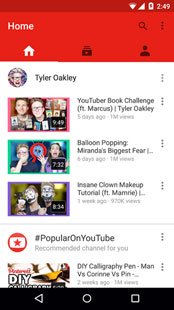
Schritte, die Sie befolgen müssen, um ein YouTube-Video herunterzuladen:
1. Laden Sie die YouTube-App auf Ihr Telefon herunter, indem Sie sich bei Ihrem Google-Konto anmelden und diese installieren.
2. Verwenden Sie dieselben Anmeldedaten, um sich bei Ihrem YouTube-Konto anzumelden und die Details zu speichern.
3. Durchsuchen Sie ein Video Ihrer Wahl, wählen Sie es aus und starten Sie das Streaming.
4. Es gibt eine Option zum Herunterladen des Videos in der rechten unteren Ecke unter dem Video.
5. Klicken Sie darauf, um das Video offline herunterzuladen, und dort haben Sie ein Video auf Ihrem lokalen Android-Gerät gespeichert.
Die Verwendung der YouTube-App ist mühsam, da man sich bei so vielen Konten anmelden muss. Manchmal werden heruntergeladene Videos nur in der App angezeigt und nicht auf den lokalen Speicher heruntergeladen. Sie können YouTube-Videos nicht wirklich herunterladen, um sie anderswo abzuspielen. Die Videos befinden sich in YouTube selbst, obwohl Sie darauf zugreifen können, wenn Sie offline sind, sobald Sie das Video heruntergeladen haben.
Wenn Sie nach einer App suchen, mit der Sie auf viel mehr Videos auf Ihrem Telefon zugreifen können, die Sie einfach herunterladen können, ist TubeMote die Antwort. TubeMote YouTube Downloader ist eine App, mit der Sie YouTube-Videos direkt auf Ihr Mobiltelefon herunterladen können. Es ermöglicht Ihnen, Ihre Lieblingsvideos auf der SD-Karte Ihres Geräts zu speichern, um sie jederzeit anzusehen.
Funktionen:
- Sie können Videos von verschiedenen Websites herunterladen, darunter YouTube, Dailymotion und Vimeo.
- Sie können sogar Ihre Freunde das Video in Echtzeit mit Ihnen ansehen lassen.
- Sie können in sozialen Medien teilen und Videos nach Bedarf ansehen.
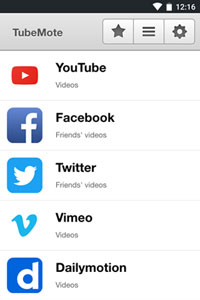
Schritte, die Sie befolgen müssen, um ein Video mit TubeMate herunterzuladen:
1. Suchen Sie ein Video, das Sie aus der YouTube-App herunterladen möchten.
2. Oben befindet sich ein grün gefärbter Abwärtspfeil. Tippen Sie auf diesen Pfeil. TubeMate bietet die Qualität des Downloads, die Sie benötigen.
3. Wählen Sie die Qualität des Videos aus, das Sie herunterladen möchten.
4. Dies führt zum Herunterladen des Videos und eine Benachrichtigung wird in der Benachrichtigungsleiste angezeigt. Abhängig von der Geschwindigkeit des Internets wird das Video auf Ihr Gerät heruntergeladen.
Die Verwendung von TubeMote ist etwas langsamer, da der Link überall verwendet werden muss, und dies muss auch bestätigt werden. YouTube Downloader ist der einfachste, bei dem Sie das Video direkt auswählen und direkt in den Speicher des Telefons herunterladen.
Mit Zugriff auf unzählige Websites, von denen Sie Videos herunterladen können, werden Sie diese App lieben. TubeVideo Downloader ist berühmt für seine Fähigkeit, Videos von verschiedenen Websites auf einmal herunterzuladen. Tube Video Downloader ist der schnellste und einfachste Weg, um YouTube-Videos herunterzuladen oder Musik von YouTube im MP3-Format herunterzuladen.
Funktionen:
- Möglichkeit, Videos von verschiedenen Websites herunterzuladen.
- Sie können es kostenlos im mp4- oder mp3-Format herunterladen.
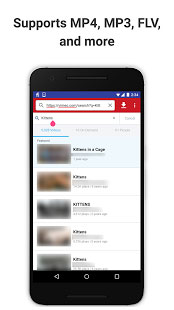
Schritte, die zum Herunterladen des Videos zu befolgen sind:
1. Suchen Sie das gewünschte Video in der YouTube-App.
2. Tippen Sie auf die Schaltfläche "Teilen", die beim Abspielen des Videos im Video angezeigt wird.
3. Wählen Sie den YouTube-Downloader aus dem Freigabemenü aus.
4. Wählen Sie das Video-/Audioformat aus, das Sie herunterladen möchten. Für MP4-Dateien wird der Download in 1080 und für Videos und MP3-Dateien in 720p empfohlen.
5. Klicken Sie auf "Hier herunterladen", um den Download zu bestätigen.
Tube Video Downloader ist der einfachste, bei dem Sie das Video direkt auswählen und direkt in den Speicher des Telefons herunterladen, aber keine Funktionen wie die anderen haben. Wenn Sie keine Apps auf Ihrem Android-Telefon installieren möchten, können Sie die erste oder zweite Methode ausprobieren, wie oben erwähnt!
Verwandte Artikel:
So kopieren Sie Kontakte zwischen Samsung und iPhone
Kopieren Sie Kontakte vom Samsung Galaxy Note auf den Computer





